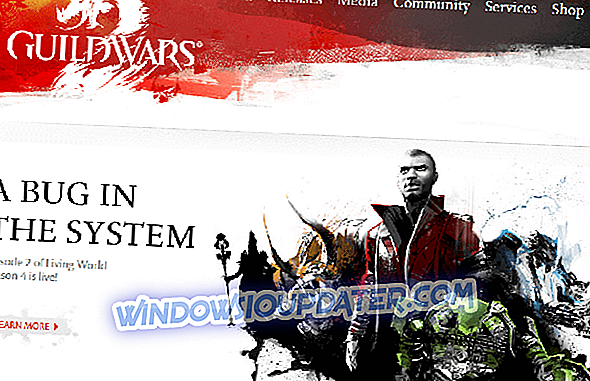Bạn có thể sửa lỗi Windows Error Recovery bằng các phương pháp sau:
- Xóa phần cứng được thêm gần đây
- Chạy Windows Start Repair
- Khởi động vào LKGC (Cấu hình tốt được biết đến lần cuối)
- Khôi phục máy tính xách tay HP của bạn với Khôi phục hệ thống
- Phục hồi máy tính xách tay
- Thực hiện sửa chữa khởi động với đĩa cài đặt Windows
- Cài đặt lại Windows
Sự cố phục hồi lỗi Windows Windows thường xảy ra do các sự cố như tệp hệ thống bị hỏng, thay đổi phần cứng hoặc Dữ liệu cấu hình khởi động bị xâm phạm (BCD). Tin tốt là tất cả những điều này đều dễ giải quyết.
Trong thực tế, một số tình huống tạo ra lỗi này có nhiều hơn một giải pháp có nghĩa là có khả năng rất lớn để phá vỡ vấn đề.
Bây giờ, tôi sẽ liệt kê từng bản sửa lỗi trong bài đăng này với hy vọng giúp bạn cuối cùng khôi phục máy tính xách tay HP của bạn về tình trạng hoạt động.
Nếu có thể, hãy đảm bảo rằng máy tính được kết nối với mạng internet đáng tin cậy khi bạn thực hiện các bước này.
Dưới đây là các phương pháp chẩn đoán máy tính xách tay HP phục hồi lỗi Windows (Windows 10, 8.1, 8, 7, Vista).
Cách khắc phục phục hồi lỗi Windows trên laptop
Khắc phục 1: Xóa phần cứng đã thêm gần đây
Thêm phần cứng, ví dụ, một mô-đun RAM mới đôi khi có thể gây ra sự cố mất ổn định của Windows khiến máy tính xách tay HP của bạn không thể khởi động lại.
Sử dụng các bước này để khắc phục mọi sự cố phát sinh do cài đặt phần cứng mới:
- Tắt máy tính xách tay của bạn và tháo bộ chuyển đổi AC và pin của nó.
- Ngắt kết nối thiết bị mới được thêm vào. Bạn có thể phải mở lại máy tính xách tay để truy cập bất kỳ phần cứng nào bạn đã cài đặt (nếu đó là một bổ sung nội bộ).
- Trả lại pin.
- Bật laptop theo cách thông thường.
- Máy tính xách tay có thể khởi động thành công vào máy tính để bàn và thông báo lỗi khôi phục windows sẽ không được hiển thị lại.
- Bây giờ bạn có thể thử kết nối lại thiết bị và đợi Windows nhận ra thiết bị (đối với phần cứng bên ngoài như webcam USB).
- Đối với phần cứng được cài đặt trên bo mạch chủ, cách tiếp cận tốt nhất là đảm bảo rằng bạn đang cài đặt một thiết bị tương thích và giới thiệu trình điều khiển phù hợp ngay lập tức.
CHỈ DẪN: Nếu bạn đang thêm nhiều thiết bị, bạn nên kết nối từng thiết bị một và tiếp tục khởi động lại máy tính với mỗi lần bổ sung cho đến khi bạn xác định được thiết bị gây ra lỗi. Chúng tôi khuyên bạn nên bỏ qua thiết bị tạo ra lỗi.
- Bỏ qua để sửa 2 nếu lỗi vẫn hiển thị.
Khắc phục 2: Chạy Windows Start Repair
Bây giờ bạn có thể cố gắng sửa chữa một quá trình khởi động Windows bị lỗi bằng cách sửa các tệp có liên quan.

Các bước:
- Để đồng hồ đếm ngược của máy tính xách tay chạy về 0 khi thông báo lỗi xuất hiện hoặc chỉ cần nhấn enter trong khi tùy chọn sửa chữa khởi động được chọn. Giao diện sửa chữa khởi động mở ra và bắt đầu quét máy tính xách tay HP của bạn để tìm sự cố.
- Thực hiện các đề xuất được thực hiện bởi trình hướng dẫn sửa chữa khởi động để khắc phục các lỗi đang chờ xử lý.
- Máy tính xách tay sẽ sớm khởi động lại và khởi động vào máy tính để bàn bình thường của bạn.
Nếu không, bỏ qua để sửa 3 nếu lỗi không biến mất.